Jak skrýt zprávy na iPhone
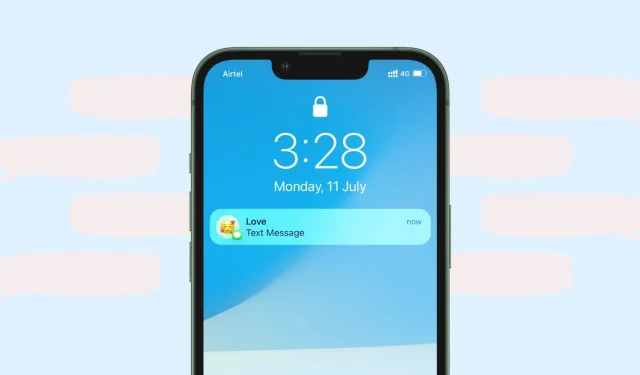
Neexistuje žádný snadný způsob, jak zamknout aplikaci Zprávy pro iPhone, abyste skryli své konverzace. Nemůžete si stáhnout žádnou zamykací aplikaci třetí strany a na rozdíl od WhatsApp není v aplikaci Zprávy žádná ochrana heslem.
Máte však několik solidních možností, pokud chcete, aby vaše soukromé SMS nebo iMessage nebyly viděny rodinou, přáteli a ostatními. V této příručce vám ukážeme, jak zvýšit soukromí vašich zpráv a skrýt je, aby nikdo jiný nemohl vidět vaše soukromé konverzace.
Ujistěte se, že jste na svém iPhone nastavili přístupový kód
Nejprve se ujistěte, že na svém iPhone používáte přístupový kód. Pravděpodobně již jeden máte, ale pokud ne, přejděte do Nastavení > Face ID/Touch ID a heslo a přidejte jej. Přidáním přístupového kódu můžete zabezpečit vaše zprávy, fotografie, hovory, kontakty a vše ostatní na vašem iPhone.
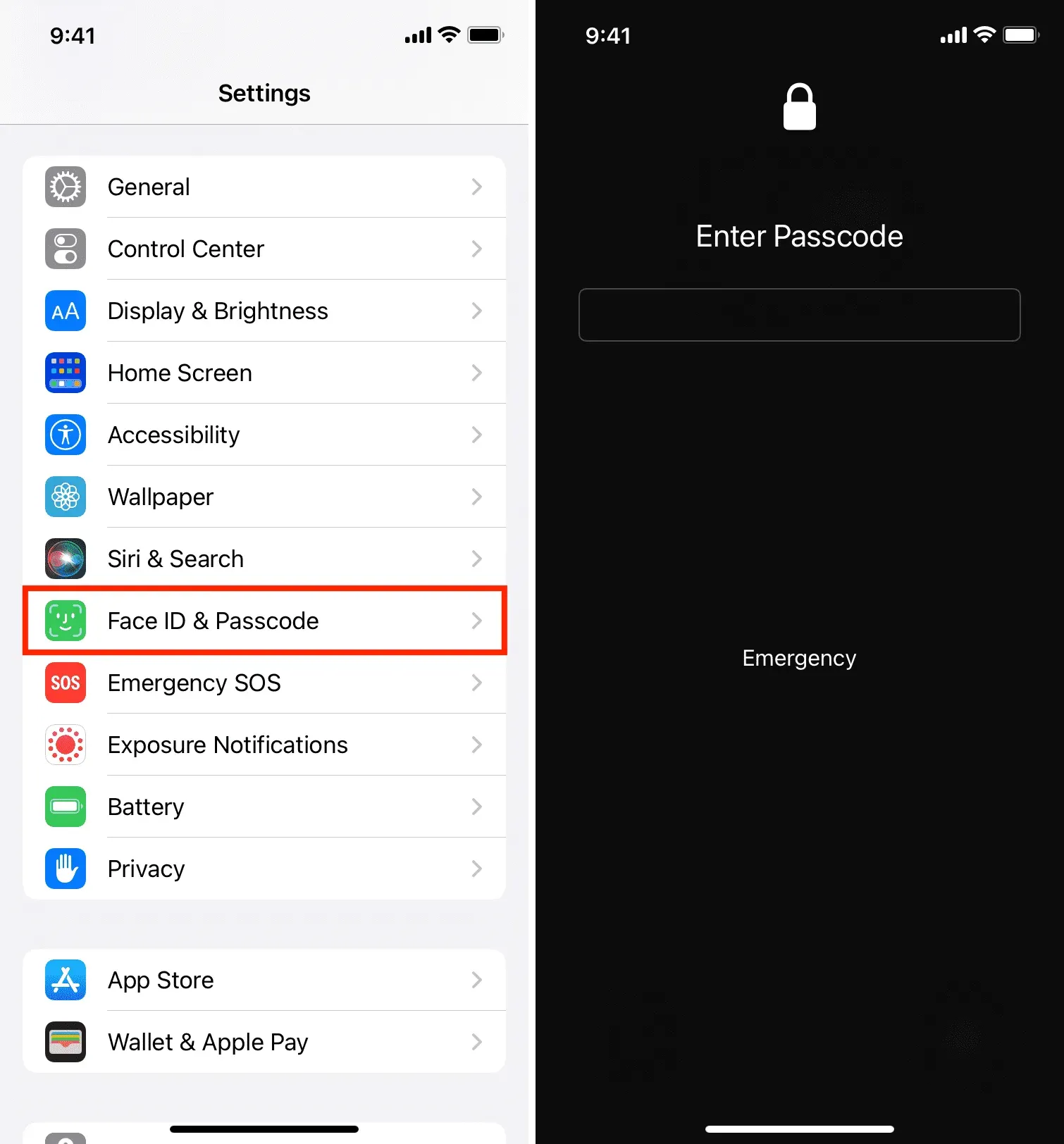
Nastavit zprávy jako soukromé nebo neviditelné na obrazovce uzamčení
Když je váš iPhone na ploše nebo v obývacím pokoji, příchozí texty se zobrazují na zamykací obrazovce a kdokoli může vidět úvodní část zprávy. Chcete-li to skrýt, můžete vypnout náhledy na obrazovce uzamčení nebo vypnout upozornění na zprávy na obrazovce uzamčení. Zde jsou kroky pro oba.
Zakázat náhled zprávy na obrazovce uzamčení
- Přejděte na „Nastavení iPhone“ a klikněte na „Oznámení“.
- Klepněte na Zobrazit náhled.
- Vyberte možnost Při odemčení.
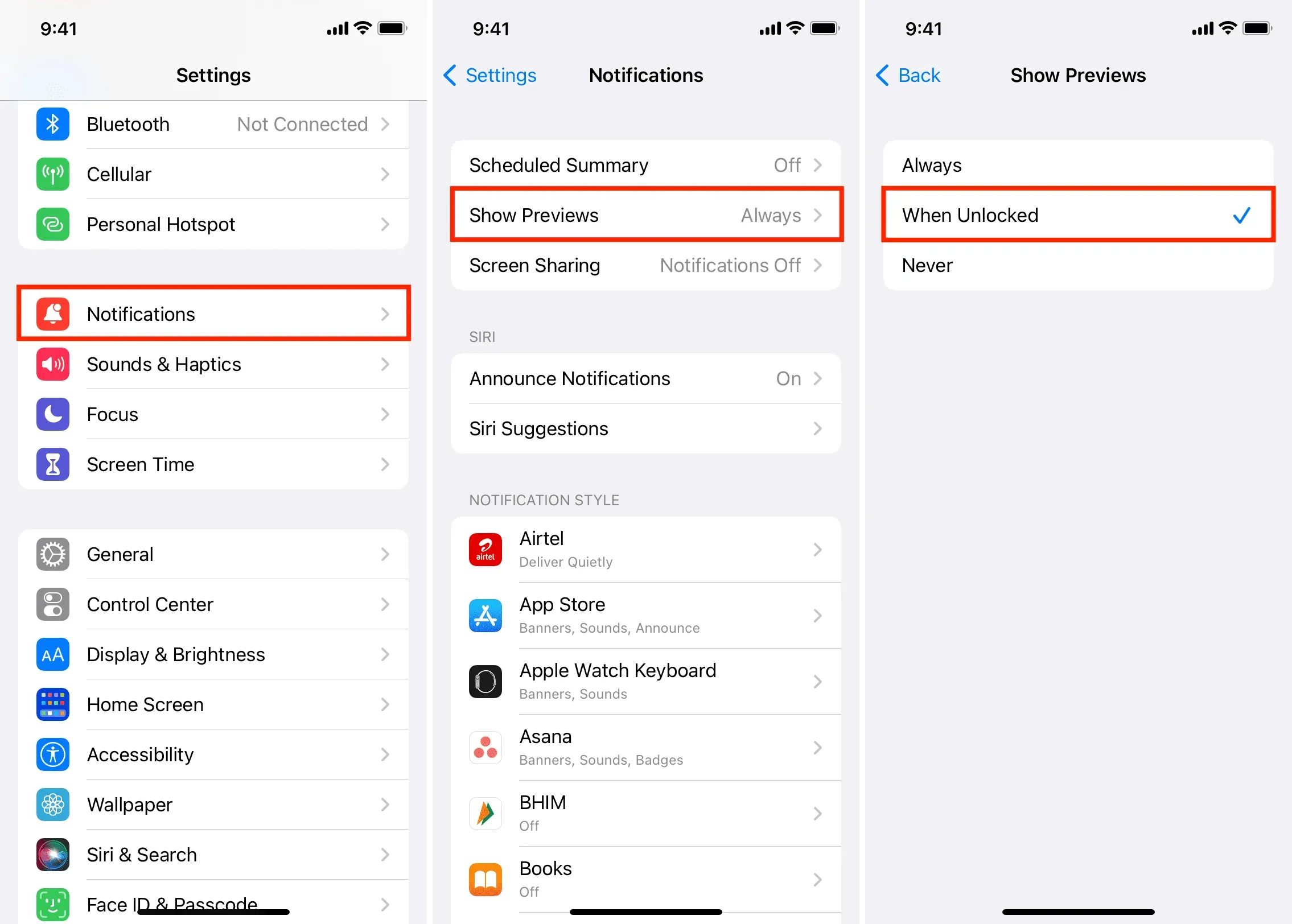
Od nynějška, když obdržíte zprávu nebo oznámení aplikace, objeví se na vaší zamykací obrazovce, ale skutečný text zprávy bude skrytý, dokud svůj iPhone neodemknete pomocí Face ID, Touch ID nebo přístupového kódu. Pokud to chcete udělat pouze pro aplikaci Zprávy, klepněte na její název na obrazovce oznámení. Poté klikněte na „Zobrazit náhled“ a vyberte „Při odemknutí“.
Nedovolte, aby se zprávy objevily ani na obrazovce uzamčení
- Otevřete Nastavení a klepněte na Oznámení.
- Klikněte na „Zprávy“ v seznamu aplikací.
- Zrušte zaškrtnutí políčka Uzamknout obrazovku.
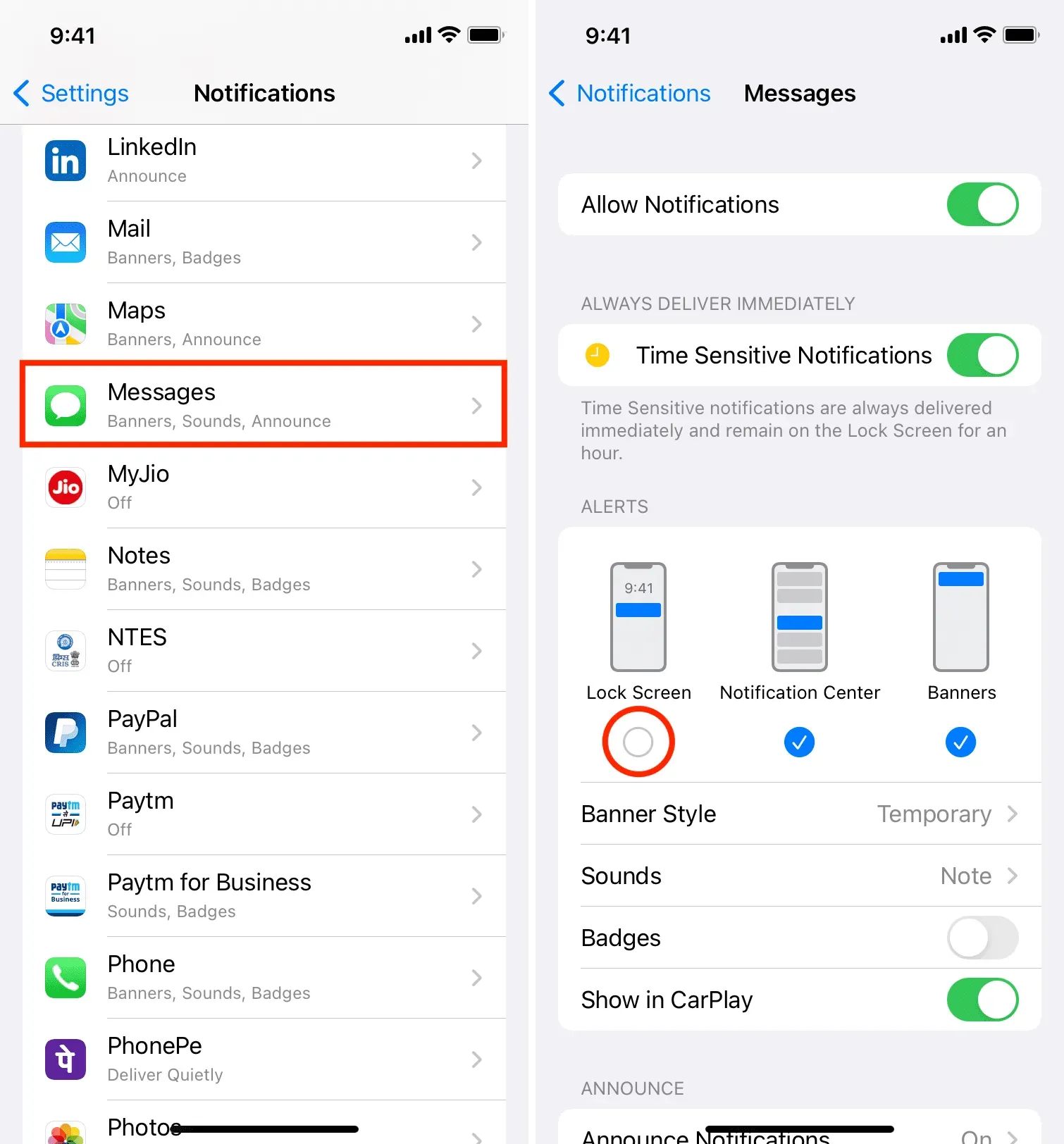
Poté se na zamykací obrazovce vašeho iPhone nezobrazí žádné SMS ani iMessage, které obdržíte. Chcete-li je zobrazit, budete muset svůj iPhone odemknout a otevřít Centrum oznámení (přejeďte prstem dolů z horní poloviny obrazovky) nebo přejděte do aplikace Zprávy.
Přizpůsobte zprávu tak, aby dorazila diskrétně
Když obdržíte novou zprávu, váš iPhone přehraje zvuk. Vaši kolegové v kanceláři nebo rodinní příslušníci budou vyzváni, pokud obdržíte více zpráv v krátkém čase. Chcete-li tento problém vyřešit, můžete vypnout upozornění na zprávy a zabránit jim v probuzení obrazovky.
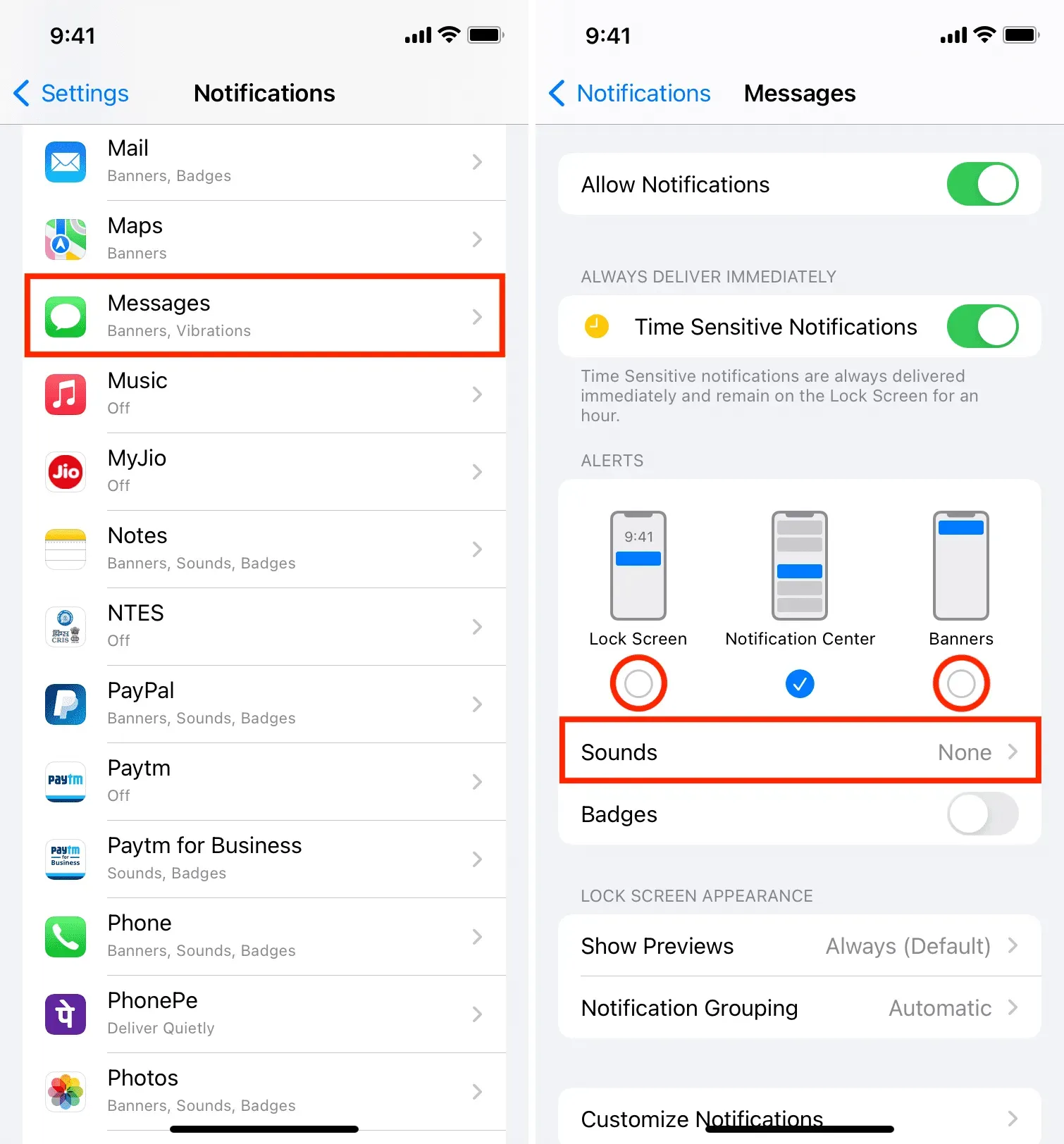
Skrýt všechna upozornění na zprávy
Na iPhonu je snadné skrýt upozornění na každou zprávu. Zde je postup:
- Otevřete Nastavení a klepněte na Oznámení.
- Klikněte na „Zprávy“ v seznamu aplikací.
- Zakázat Povolit oznámení.
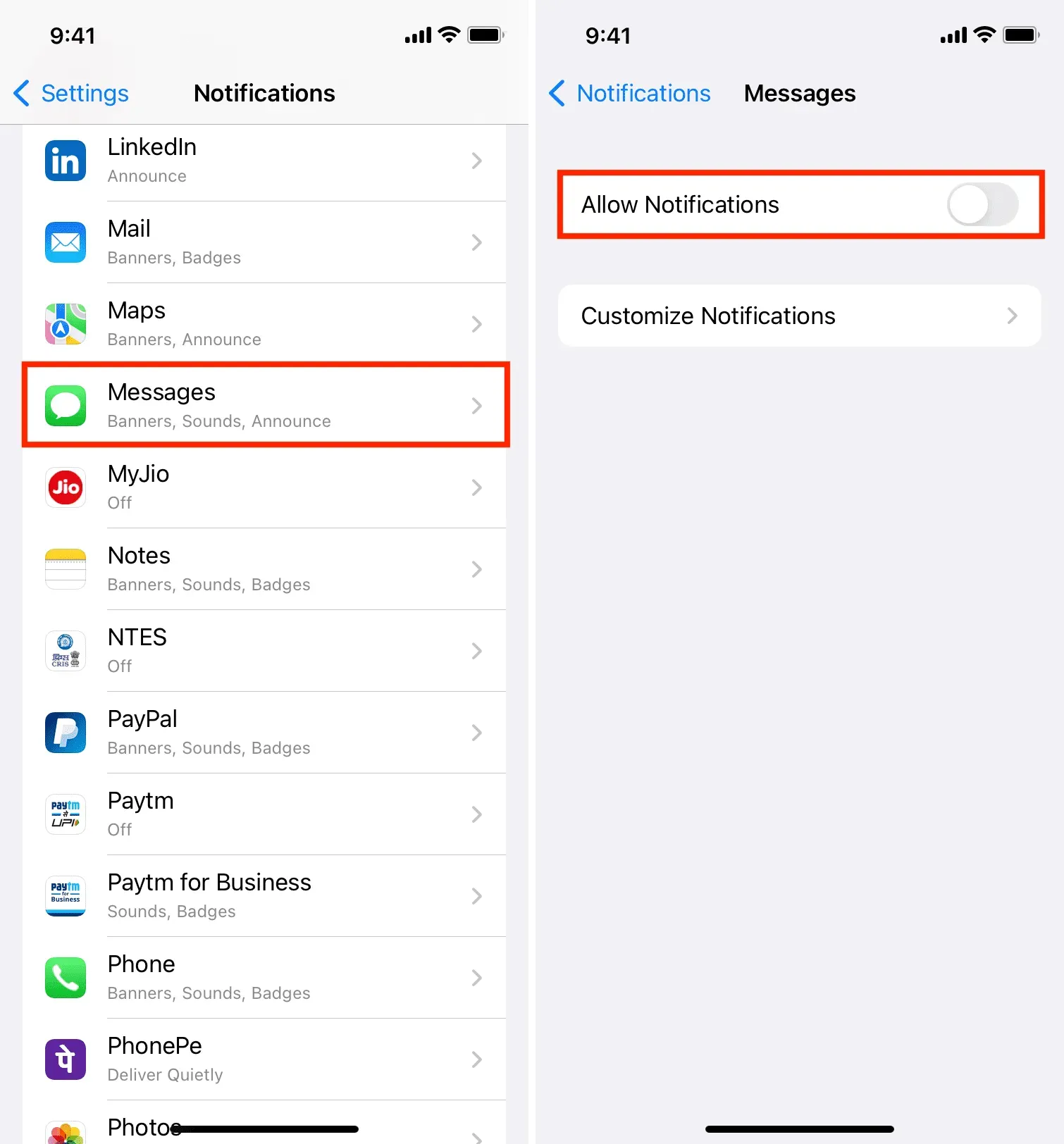
Nebudete dostávat upozornění na nové příchozí zprávy. Nové textové zprávy uvidíte, pouze když přejdete do aplikace Zprávy.
Skrýt upozornění na zprávy pouze od konkrétní osoby
Vypnutí všech upozornění může být pro mnoho lidí trochu extrémní a nepraktické. Nejlepším přístupem je proto skrýt upozornění na zprávy pouze pro jednoho nebo několik konkrétních lidí, kteří zveřejňují hodně nebo jejichž zprávy nechcete, aby ostatní viděli.
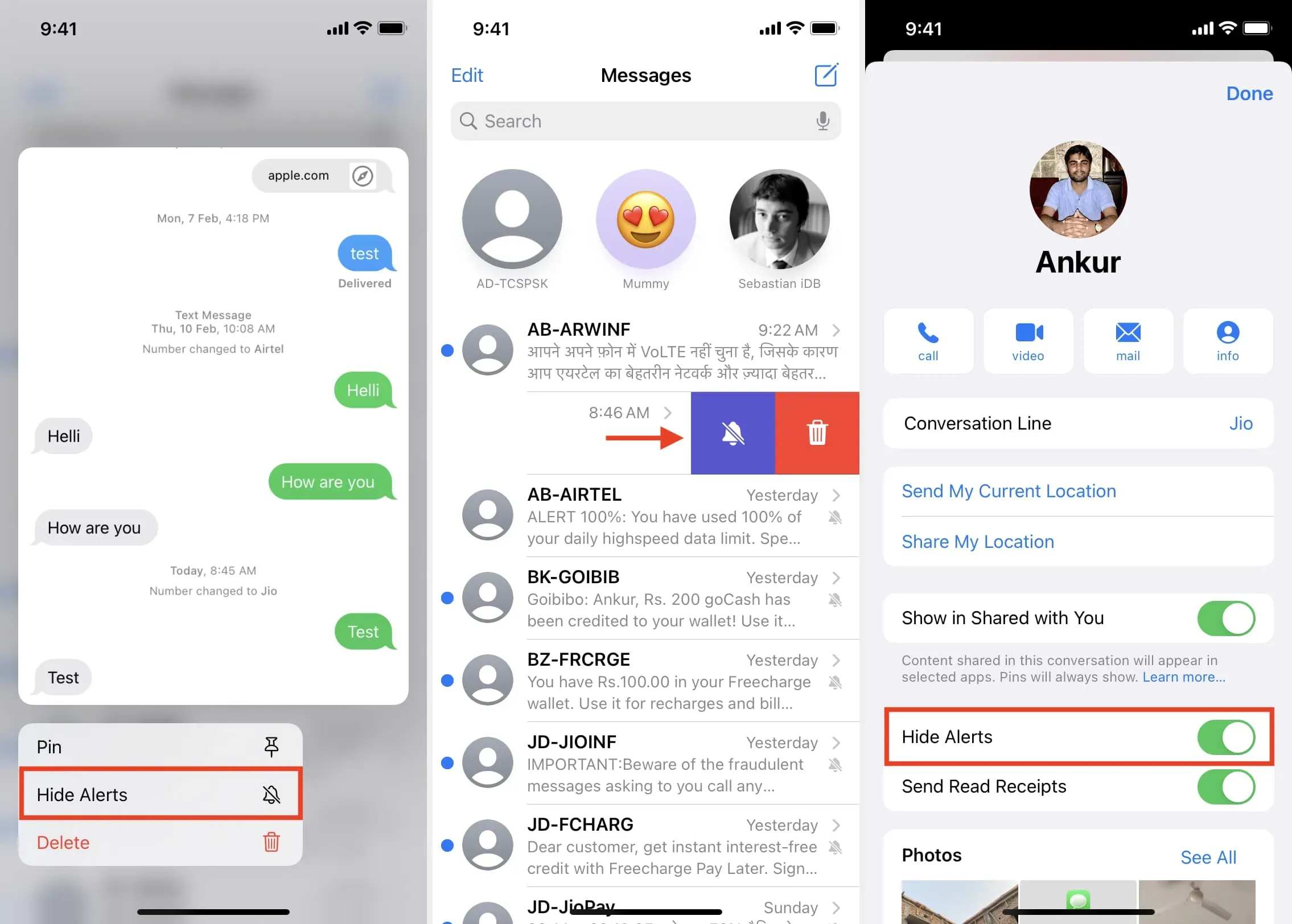
K blokování aplikace Zprávy použijte čas u obrazovky
Čas u obrazovky má funkci „Omezení aplikace“, která vám umožňuje nastavit denní časový limit a po jeho dosažení se aplikace uzamkne.
Tento trik Screen Time můžete použít k uzamčení aplikace Zprávy pro iPhone pomocí přístupového kódu. Zde je postup:
1) Otevřete „Nastavení“ a klepněte na „Čas obrazovky“. Pokud není povoleno, povolte jej a postupujte podle úvodních kroků. Během instalace můžete přeskakovat všechny nabídky, které zobrazuje. Nezapomeňte nastavit přístupový kód Čas u obrazovky. A i když jste zapnuli Čas u obrazovky, ale nenastavili jste přístupový kód, nezapomeňte tak učinit.
2) Klikněte na „Vždy povoleno“ a klikněte na tlačítko minus > „Odebrat pro zprávy“, abyste ji odstranili ze seznamu vždy povolených aplikací.
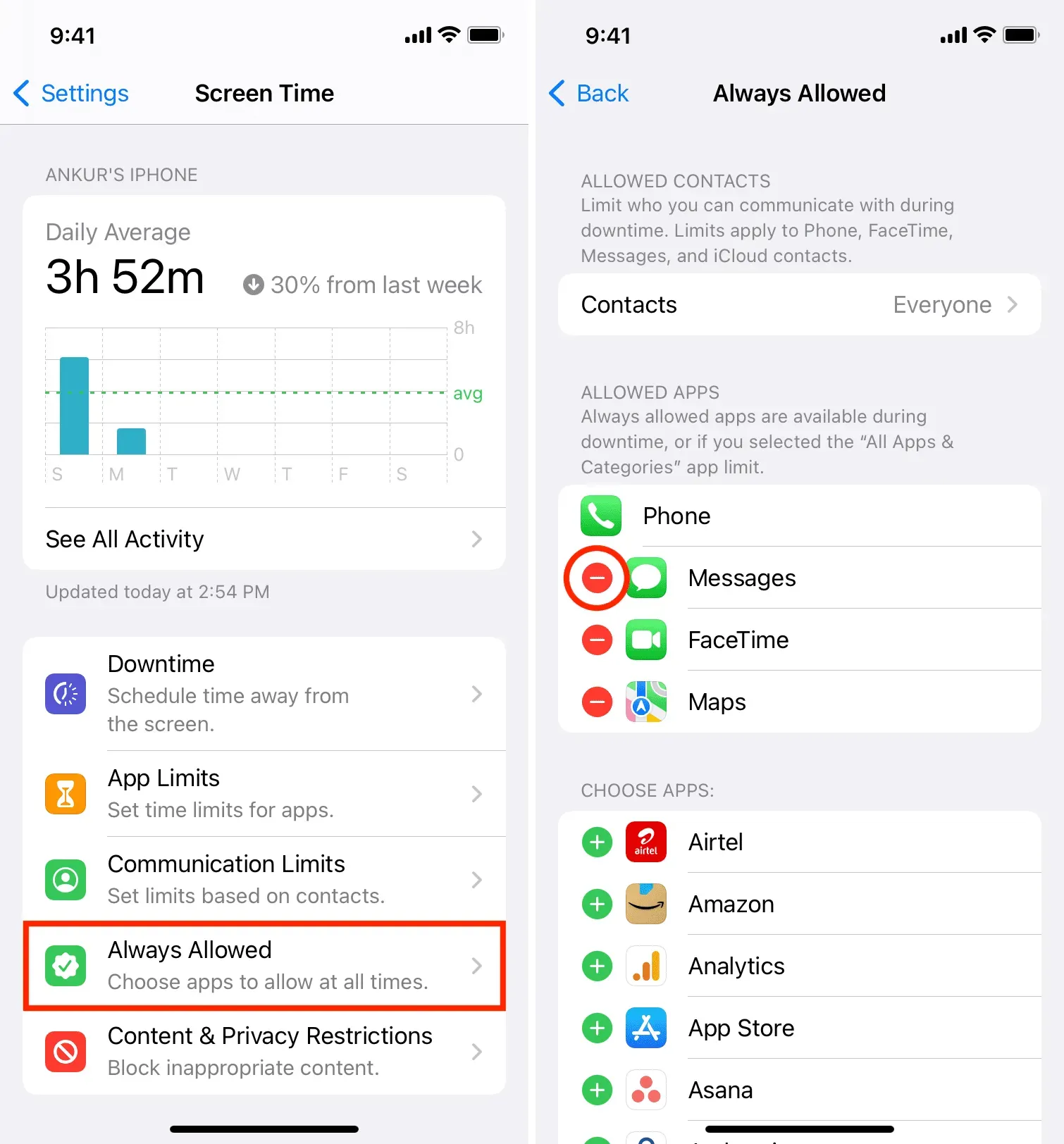
3) Vraťte se na předchozí obrazovku a klikněte na „Omezení aplikace“.
4) Vyberte „Přidat omezení“ a zadejte přístupový kód Čas u obrazovky.
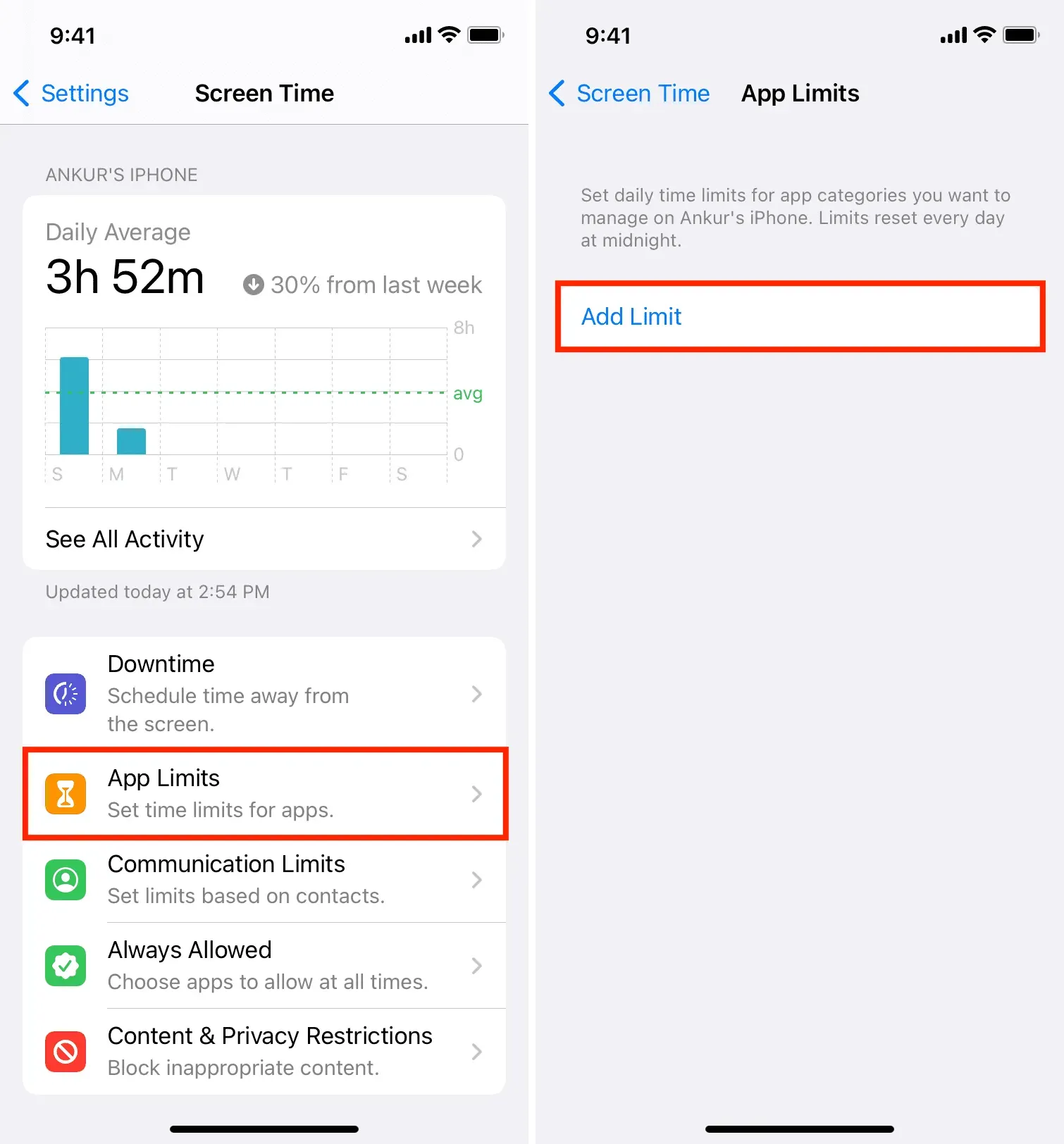
5) Vyberte malou šipku vedle „Sociální sítě“, vyberte „Zprávy“ a klikněte na „Další“.
6) Nastavte limit na jednu minutu, ujistěte se, že je povolena funkce „Blokovat na konci limitu“ a klikněte na „Přidat“.
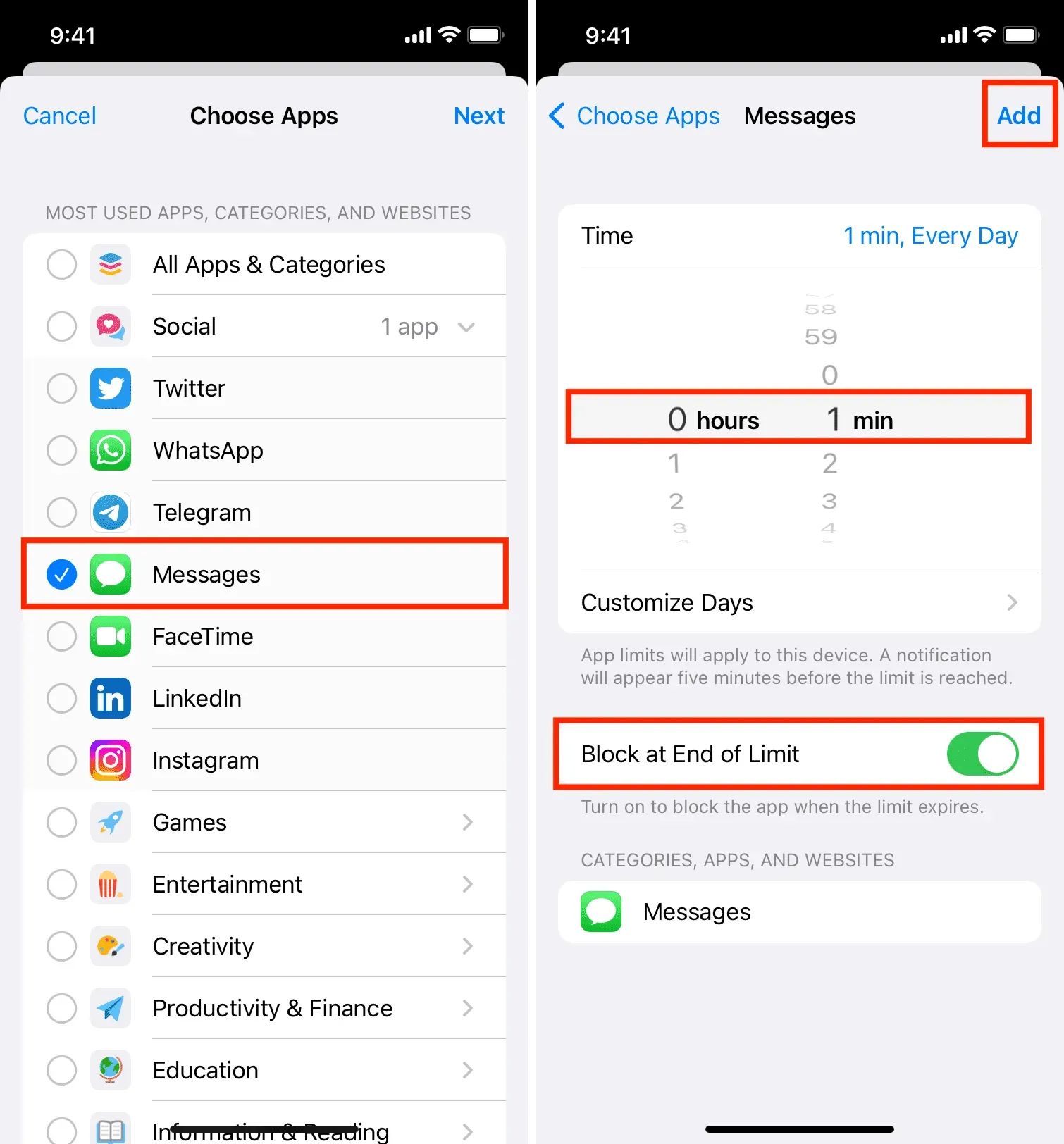
7) Nyní otevřete aplikaci Zprávy a minutu ji používejte. Po jedné minutě se zobrazí, že bylo dosaženo časového limitu. Klepněte na Požádat o více času > Ještě jednu minutu. První minuta navíc je povolena bez hesla.
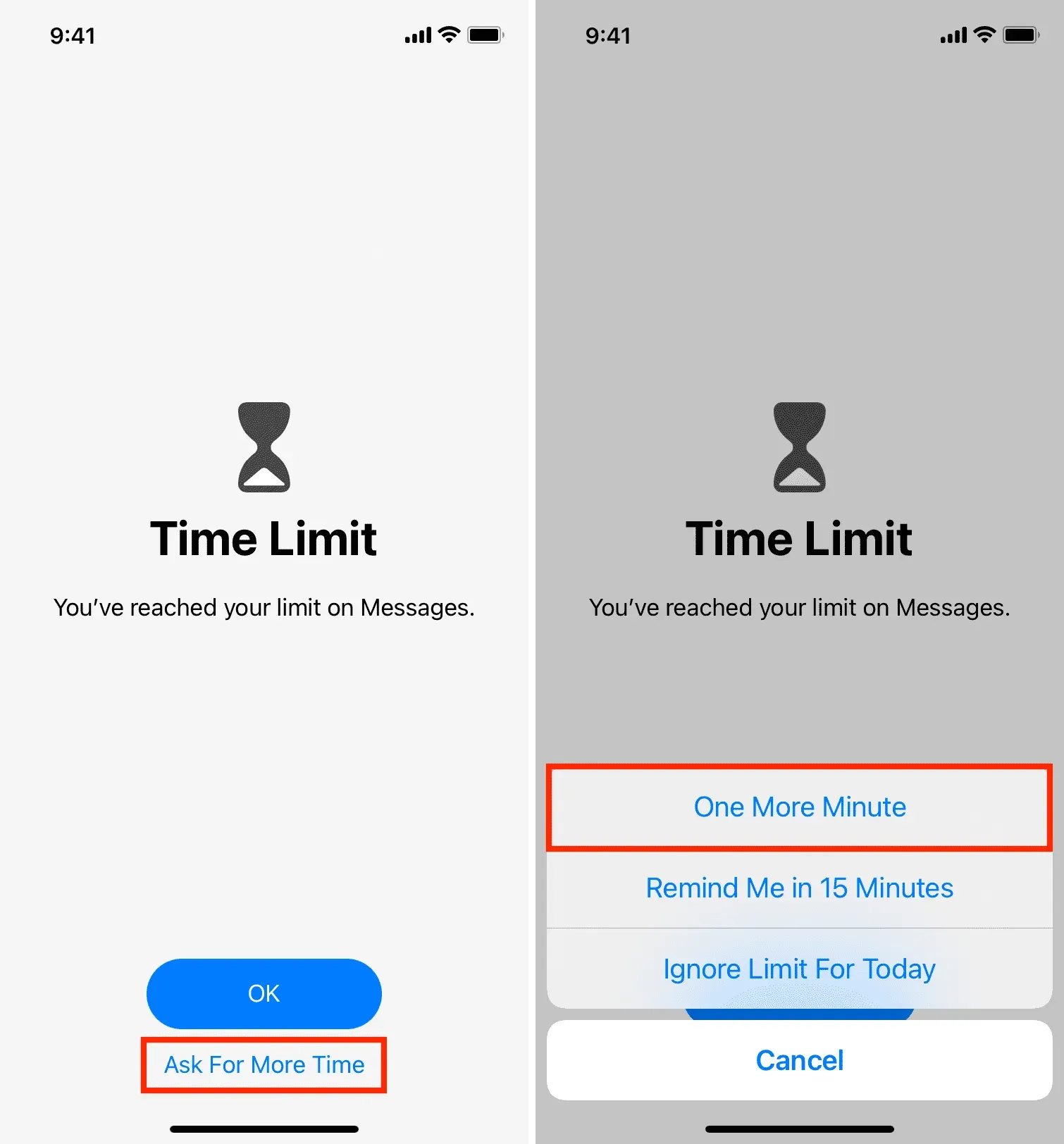
Po další minutě používání aplikace dojde k jejímu zablokování. Od této chvíle je jediným způsobem, jak se dostat do aplikace Zprávy (před půlnocí), zadat svůj přístupový kód Čas u obrazovky (nikomu ho nedávejte). Chcete-li to provést, klepněte na „Požádat o více času“> „Zadejte přístupový kód Čas u obrazovky“ a potvrďte akci na 15 minut, hodinu nebo zbytek dne.
Výše uvedené řešení není tak dokonalé jako vyhrazený zámek hesel, ale můžete se na něj podívat. A pokud nezadáte svůj přístupový kód Čas u obrazovky a neověříte jej do 15 minut nebo hodiny, aplikace zůstane po celý den uzamčena a nikdo nebude moci vidět vaše konverzace.
Jen mějte na paměti, že limity času na obrazovce se resetují o půlnoci. Takže budete muset aplikaci znovu použít do 1 + 1 = 2 minuty, aby se zámek času obrazovky projevil.
Požádejte odesílatele, aby posílal zprávy neviditelným inkoustem
iMessage má skvělé bublinové a obrazovkové efekty a jedním z nich je neviditelný inkoust. Pomocí tohoto bublinkového efektu můžete odesílatele požádat, aby vám poslal text. Poté tato zpráva nebude zobrazovat žádný smysluplný náhled. Skutečný text se zobrazí, pouze když přejedete přes textovou bublinu.
Chcete-li odeslat zprávu s efektem neviditelného inkoustu, napište zprávu a stiskněte (nedotýkejte se) tlačítka Odeslat. Poté na obrazovce efektu bublin vyberte „Odeslat neviditelný inkoust“ a stiskněte modré tlačítko pro odeslání.
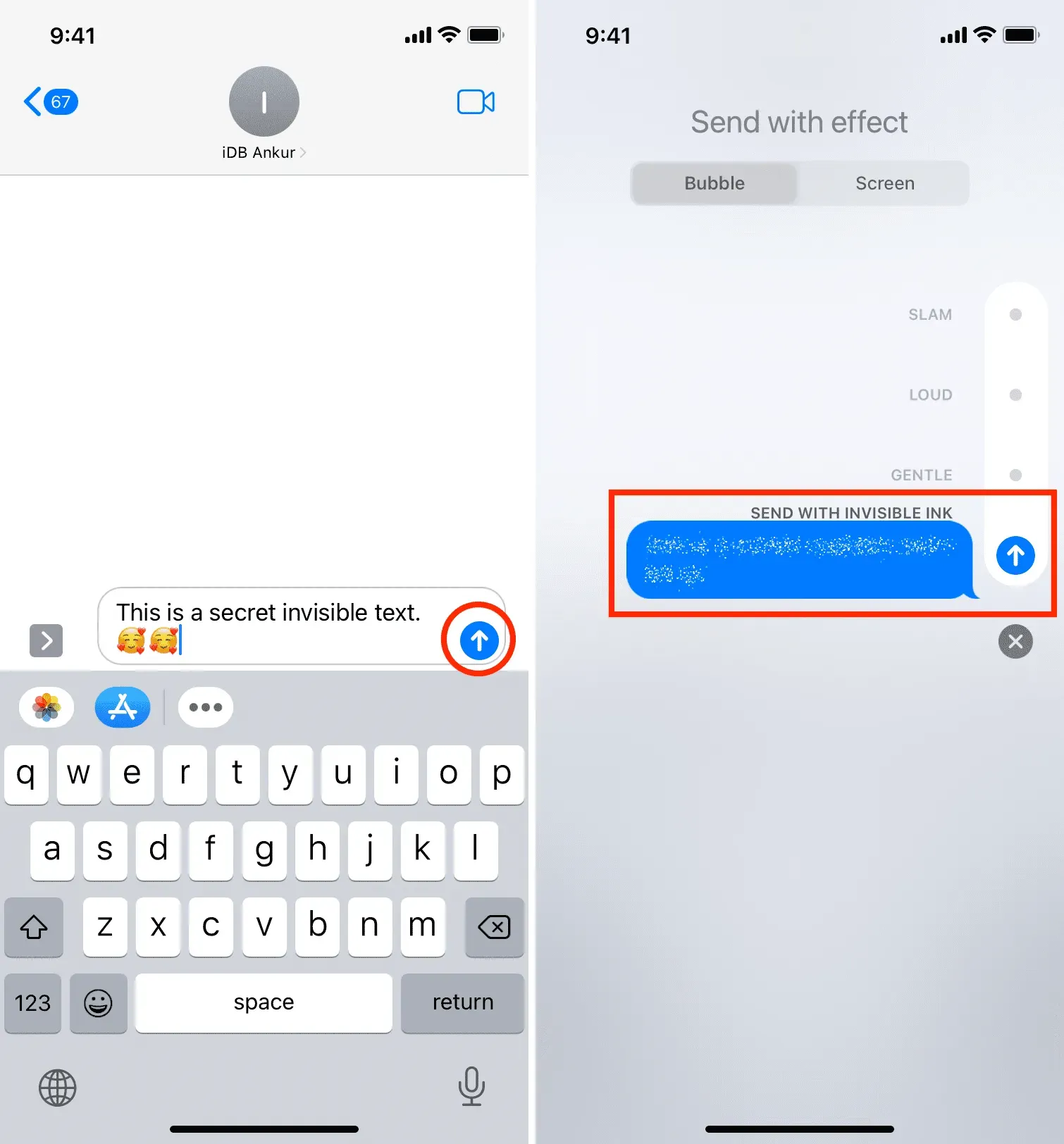
Nezapomeňte se podívat na: Jak používat efekty bublin a obrazovky ve zprávách na iPhonu a iPadu.
Uložte zprávy v aplikaci Poznámky a zamkněte poznámku
Pokud máte důležité konverzace, které chcete do budoucna zachovat jako soukromé, můžete si z nich pořídit snímky obrazovky a uložit tyto obrázky do aplikace Poznámky. Poté tuto poznámku uzamkněte heslem.
Exportujte, tiskněte nebo pořizujte snímky obrazovky svých zpráv
Dalším způsobem, jak skrýt některé citlivé zprávy, je jejich export nebo tisk (nebo pořízení snímků obrazovky). Poté uložte exportovaný soubor, vytištěný papír nebo snímky obrazovky na bezpečné místo, ke kterému máte přístup pouze vy.
Zakažte iMessage na jiných zařízeních Apple.
Pokud máte více zařízení Apple, povolení iMessage na všech z nich může být noční můrou v oblasti ochrany osobních údajů. Není například příliš soukromé nechat iMessage povolenou na Macu, který používají členové vaší rodiny.
Chcete-li tedy dosáhnout maximálního soukromí, ponechejte iMessage zapnutou pouze na zařízení, které máte neustále při sobě, jako je váš iPhone. Pokud váš Mac nebo iPad používají rodinní příslušníci nebo kolegové z práce, vypněte na nich iMessage podle následujících kroků:
- Na iPhonu nebo iPadu: Přejděte do Nastavení a klepněte na Zprávy. Vypněte přepínač pro iMessage.
- Na Macu: Otevřete Zprávy a stiskněte Command+Comma (,). Poté klikněte na iMessage. Nakonec klikněte na Odhlásit se vedle svého Apple ID, abyste přestali používat iMessage.
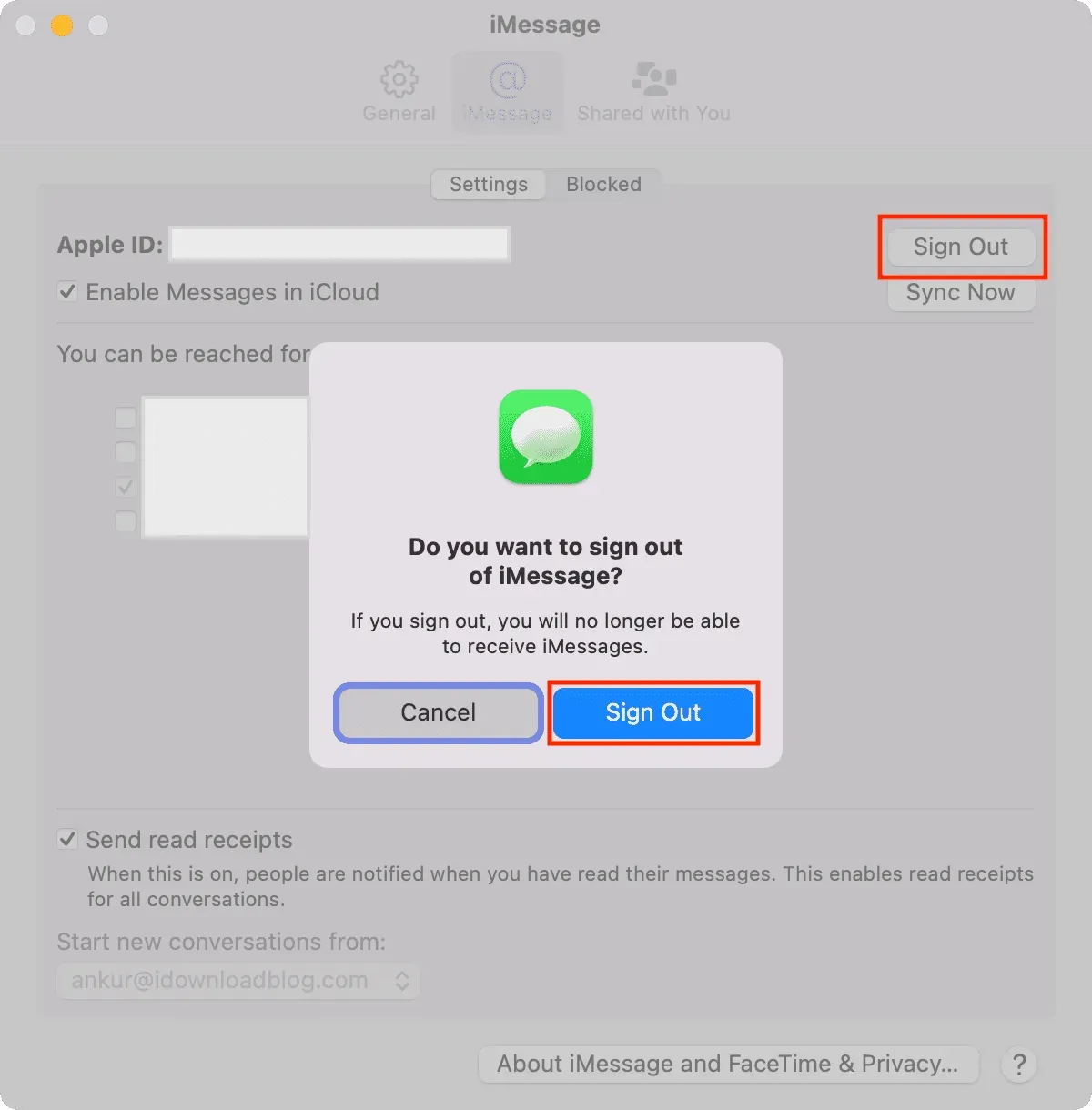
Použijte alternativy iMessage, jako je WhatsApp, Signal, Telegram.
Chápu, pokud jste zvyklí na iMessage a vedete na něm smysluplné konverzace. Ale pokud je blokování vašeho chatu prvořadé, možná budete chtít zvážit přechod na aplikace třetích stran, jako je WhatsApp. Nezapomeňte požádat své přátele, aby si tuto službu také předplatili.
Aplikace třetích stran, jako je WhatsApp, nabízejí vestavěnou bezpečnostní funkci pro uzamčení aplikace pomocí přístupového kódu nebo Face ID/Touch ID. Chcete-li to provést, přejděte do Nastavení WhatsApp > Účet > Soukromí > Zámek obrazovky.
Pokud přepnete na telegram, přejděte do Nastavení > Soukromí a zabezpečení > Heslo a Face ID/Touch ID a přidejte zámek.
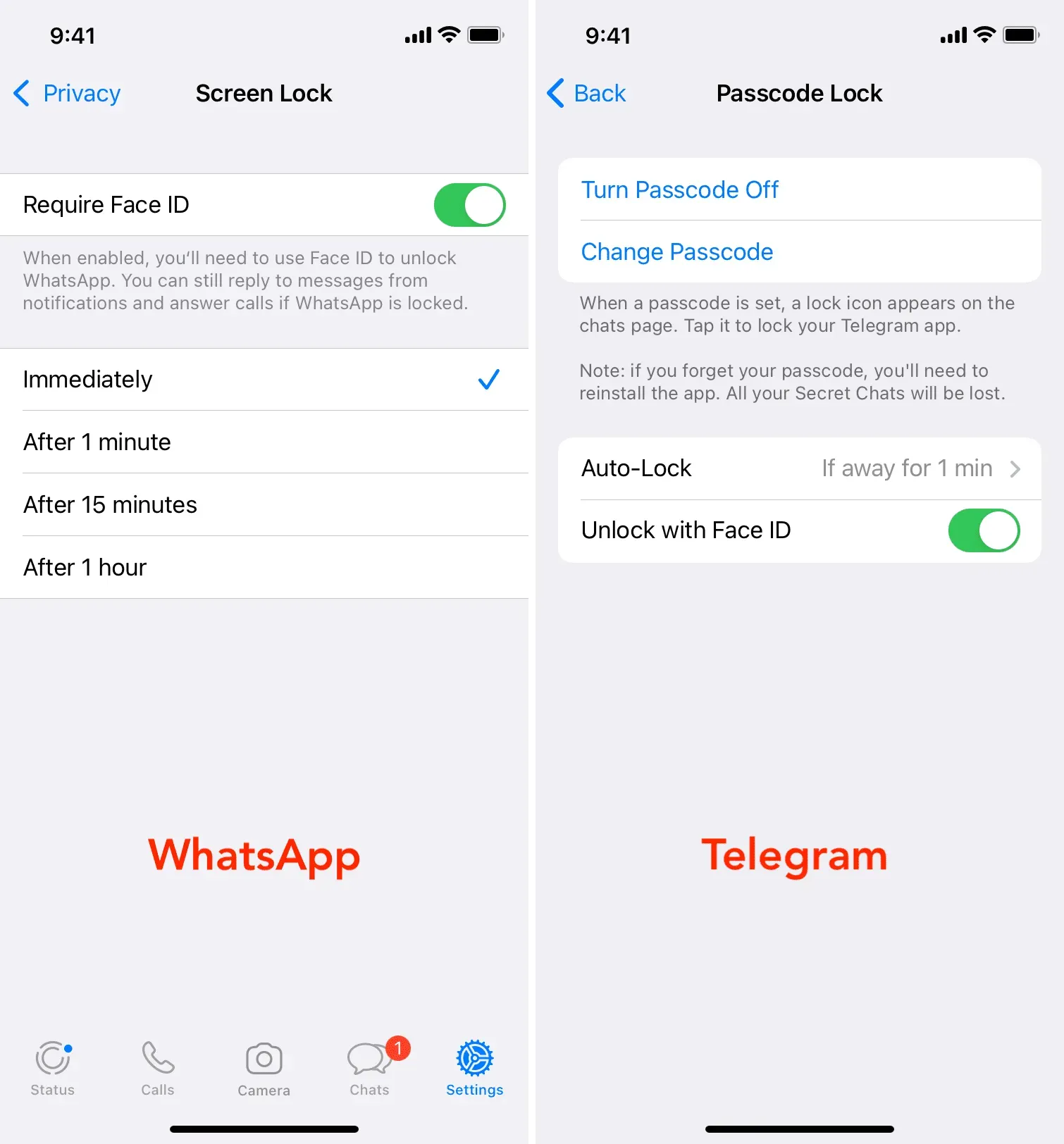
Použijte vyladění útěku z vězení ChatLock
Konečně, co není ve standardní verzi iOS, nabízí komunita Jailbreak. Pokud byl váš iPhone přerušen jailbreakem, můžete použít nastavení ChatLock k přidání přístupového kódu do aplikace Zprávy. To je pohodlné a umožňuje vám to chránit vaše konverzace.



Napsat komentář